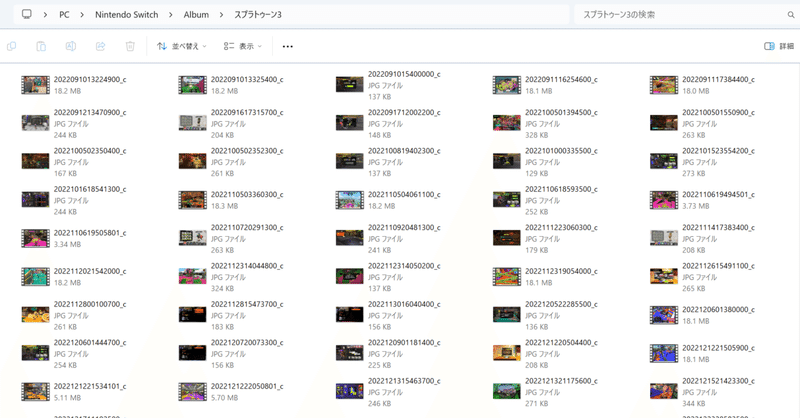
Switchのスクショをツイートする方法(パソコン経由)
ツイート(頑な意思)
はじめに
アルバム機能から直接Twitterに投稿する方法がなくなったけど、ゲーム写真をTwitterにあげたい方への指南です。有名なアルバムからスマホへ転送する方法ではなく、パソコンとスイッチを繋げてできちゃう方法を今日は紹介します。
必要なもの
USB充電ケーブル [HAC-010](プロコンの充電ケーブルなど)
twitterができるパソコン(Windowsだと楽)
Switch本体
方法
基本的にはこのHPに乗っているやり方と同一です。違うのは、わざわざパソコンに保存しなくてもツイートできるので、パソコンの容量を余計に圧迫したり、ツイートした後でパソコンに保存したデータを削除しなくていい点で優れています。
switchのHOMEメニューから設定を選択(スマホに転送と違いアルバムメニューからはできない)
設定画面メニューが並んでいるところをちょっと下に進んで、「データ管理」から「画面写真と動画の管理」を選択
「USB接続でパソコンにコピー」を選択
USBケーブルでパソコンとswitchを繋ぐ
パソコン側でtwitterを起動、ログイン
ツイートするところのメディアをクリックするとファイル選択画面に行くので、「PC」→「Nintendo Switch」→「Album」と選択すると各ゲームソフトごとに区切られた写真フォルダーが出てくる
アップしたい画像があるフォルダーを選択し、アップしたい画像や動画を選択
複数アップしたい場合は6に戻って繰り返す(最大4つ)
ツイート文面を作ってツイートする
これでツイートしたいデバイスに一回画像や動画を保存するという手間を挟まずにツイートができます。(↓できたツイートはこんな感じ)
スプラ3クリップ集(新しい順)
— Ca110 (@Ca110hobby) June 10, 2024
1.どこいくねーん
2.ウルトラスーパーデラックスチャクチ
3.エイム◎
4.心眼 pic.twitter.com/0BaDelHOHI
注意点
この間までできていたアルバムメニューからの直接投稿と違って、ハッシュタグ等は自動でついてはくれません。自分でつけましょう。
MacだとMTP対応ソフトをインストールなるものが必要らしいですが当方windowsなので詳しいやり方は解説できません。
switchの差込口に合う、USBケーブルが必要です。自分はプロコンについてきた充電コードでできました。スマホのモバイルバッテリーのコードでもできました。
終わりに
いままでswitch一つで簡単にツイートできていたときと比べ多少手間ですが、一気に4つ動画をツイートできたりと、メリットもあります。人のスクショを見るのが好きなので、スクショ投稿機能がなくなり諦めていた方に届け!!
この記事が気に入ったらサポートをしてみませんか?
